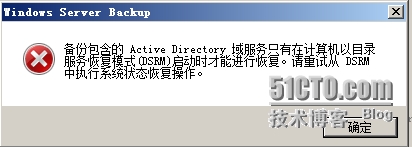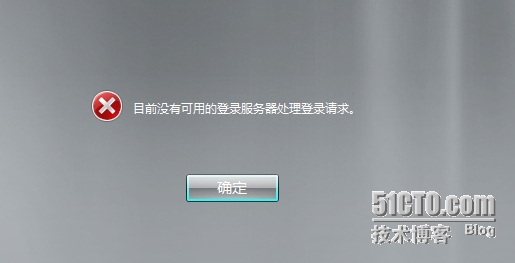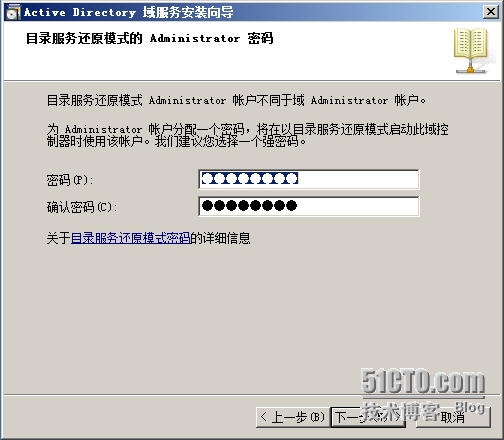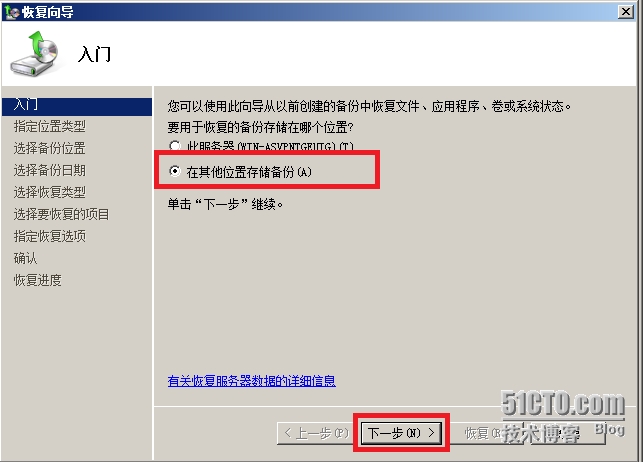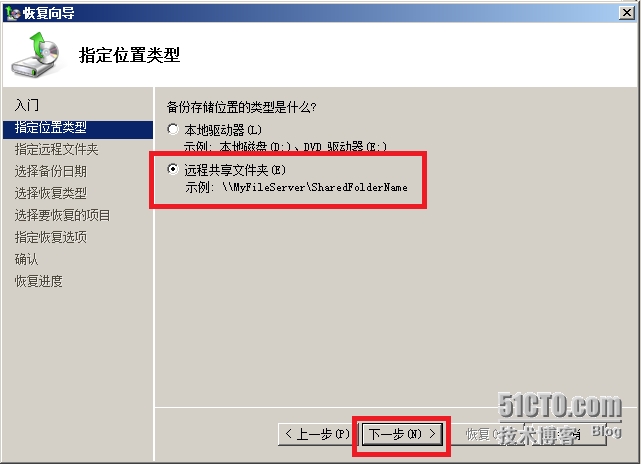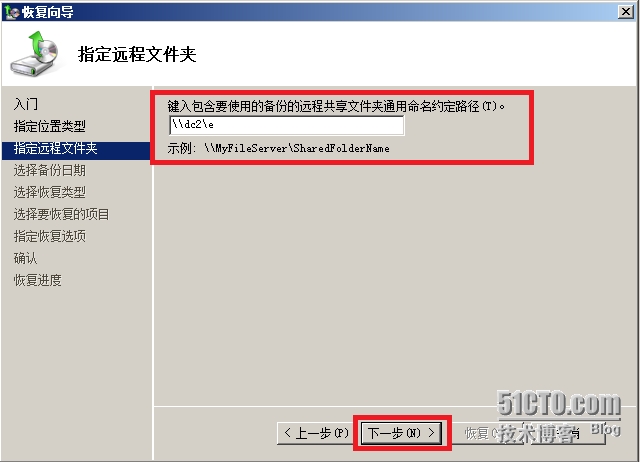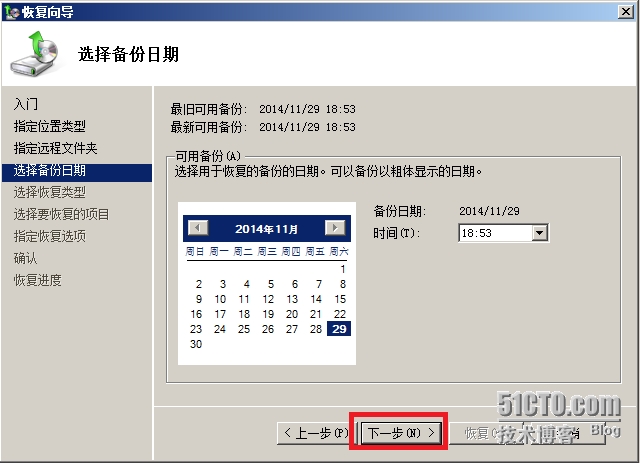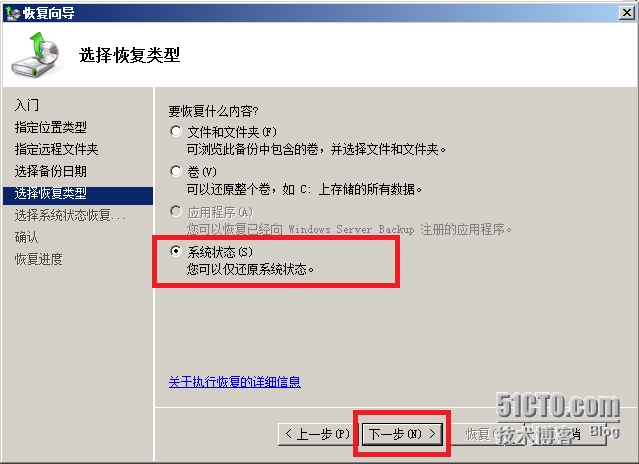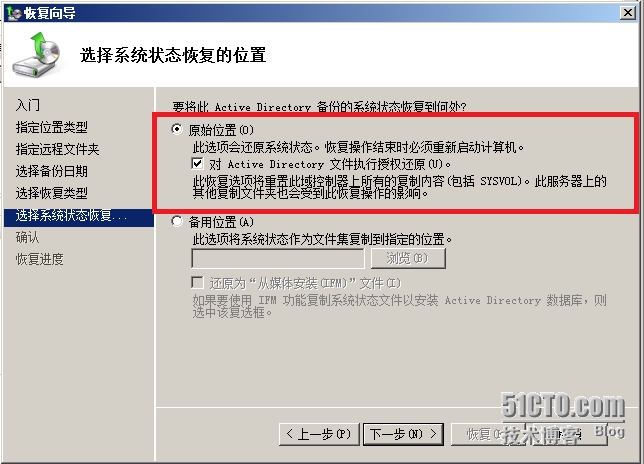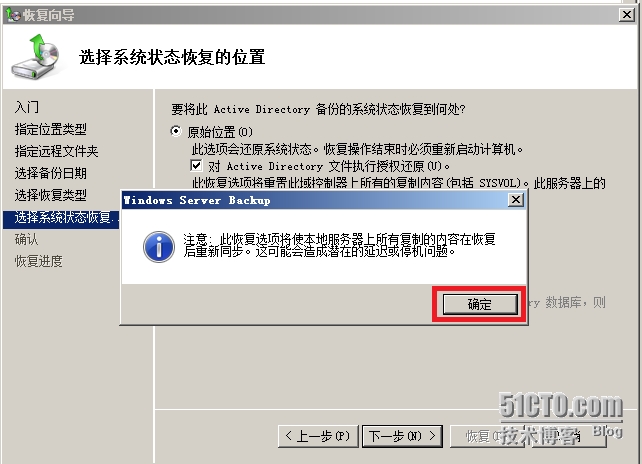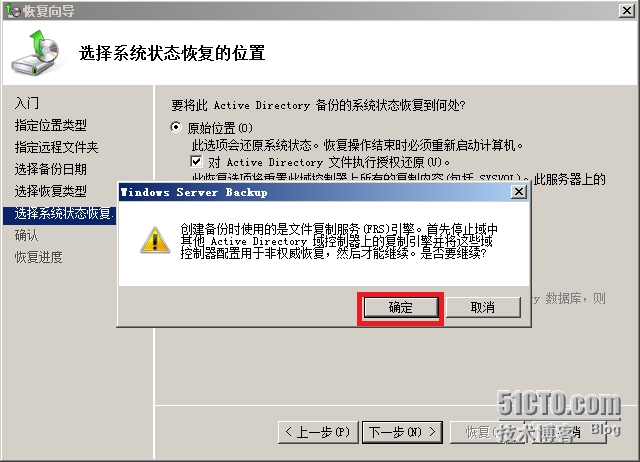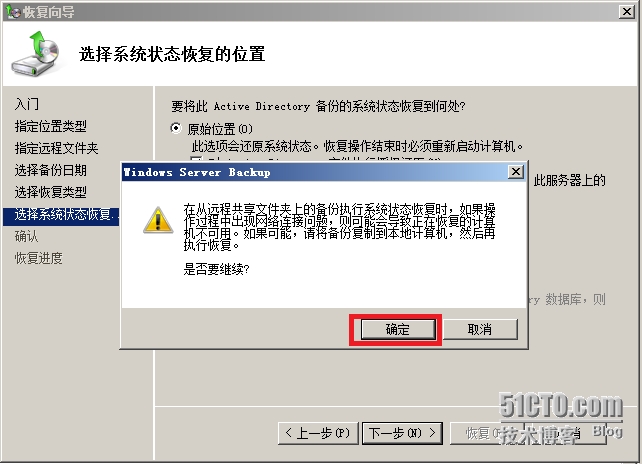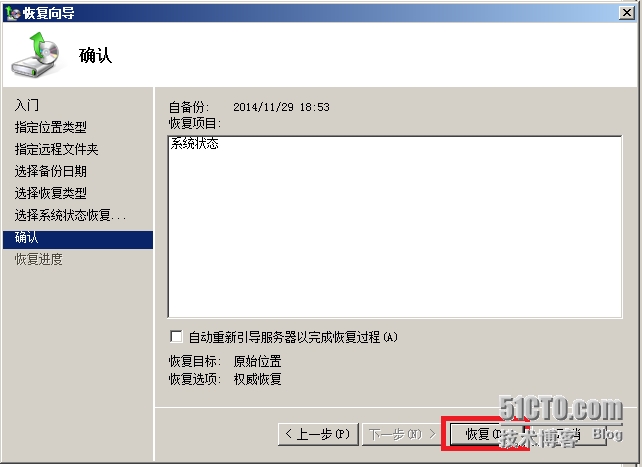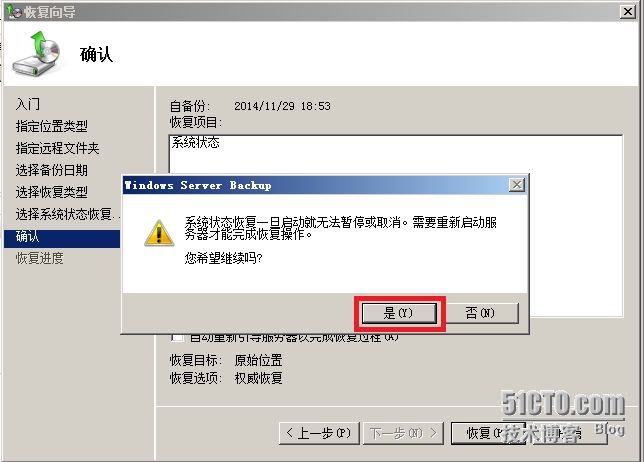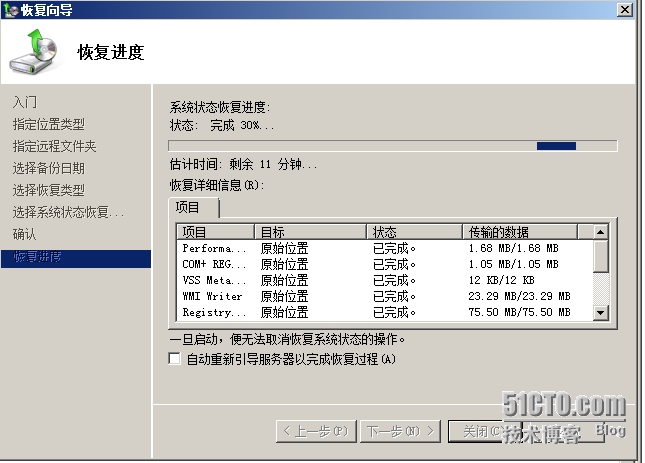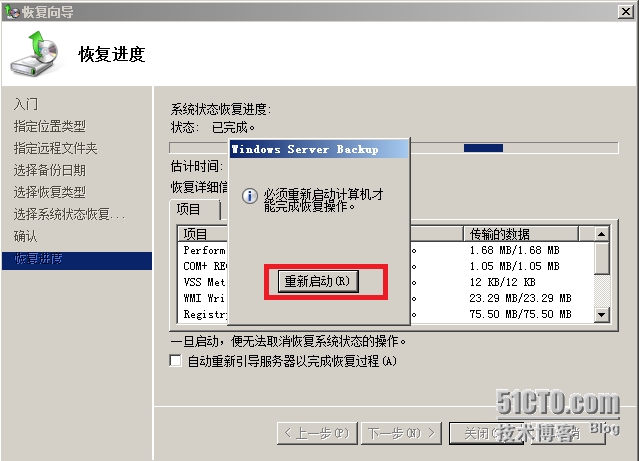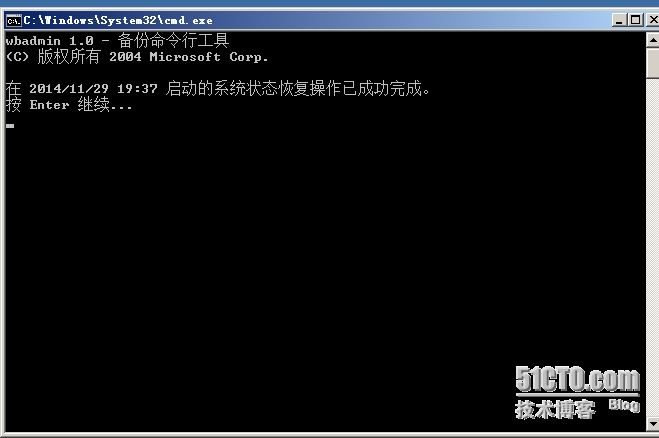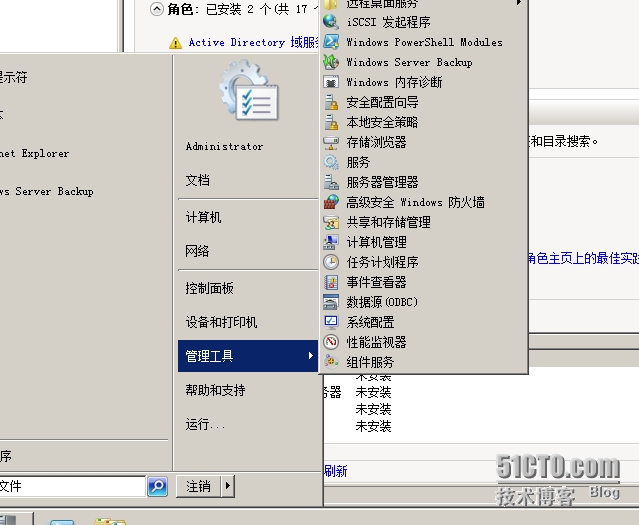當某一天機器發生故障起不來了,或者是硬盤壞掉了,對於起不來了,如果是系統問題,重新安裝系統;如果是硬盤問題,更換硬盤,重新安裝系統;當系統安裝好後,需要安裝Windows Server Backup功能,因爲我們是用它備份的,所有還原還需要它;
活動目錄還原需要注意:
如果直接在系統中還原,在執行還原的時候會報這樣的錯誤,所以我們需要到“DSRM”中執行還原;也就是“目錄服務還原模式”;
進入目錄服務還原模式:
開機,按F8,注意有些時候,我們按的早的話,會按到主板的快捷選項;選擇“目錄服務還原模式”;
注意登陸到“目錄服務還原模式”不是用域管理員登陸的,如果用域管理員登陸會報錯,錯誤如下:
需要用在提升域控制器的時候,設置的密碼登陸:
1、打開“Windows Server Backup”在右邊,選擇“恢復”;在“入門”選項卡中,選擇備份存儲的位置,我這裏是在其他位置存儲的,所以我選擇的是第二個,如果是存放在本地的,應該選擇第一個;然後選擇“下一步”;
2、選擇存儲位置的類型,我這裏是遠程存儲,所以選擇的是第二個;然後選擇“下一步';
3、輸入路徑,注意格式;然後選擇“下一步”;
4、如果前面選擇的計劃備份,這個時候,應該會有很多備份可以還原,選擇一個最近的,或者是你想要的日期,我這裏就一個備份,所以就選擇默認的;然後選擇“下一步”;
5、我們需要還原的是系統狀態,所以選擇“系統狀態”,然後選擇“下一步”;
6、恢復到哪裏,一般情況下,請我們都是需要恢復到原始位置,但這裏要注意的是“是否執行授權還原”;如果就一臺域控制器的時候我們不需要考慮,如果是幾臺域控制器就要注意了,要考慮複製問題;然後選擇“下一步”;
7、選擇“確定”
8、選擇“確定”;
9、選擇“確定”;注意:這些提示都要細看,是提醒你執行還原要考慮哪些問題,但如果就一臺域控制器就不用考慮那麼多了;
10、選擇“恢復”;
11、選擇“是”;
12、正在還原;
13、還原完成後,需要重啓,選擇“重新啓動”;
14、重啓後,進系統,按提示,回車就可以了;
15、還原後,在管理工具裏面看不到Active Directory的幾個管理工具了,可以通過MMC添加;到這來,我們的還原就算是完成了,一臺域控制器,也不要考慮複製的問題,如果有一些已經刪除的用戶或對象也被還原了,手動清理一下就好了;